Sidst opdateret den
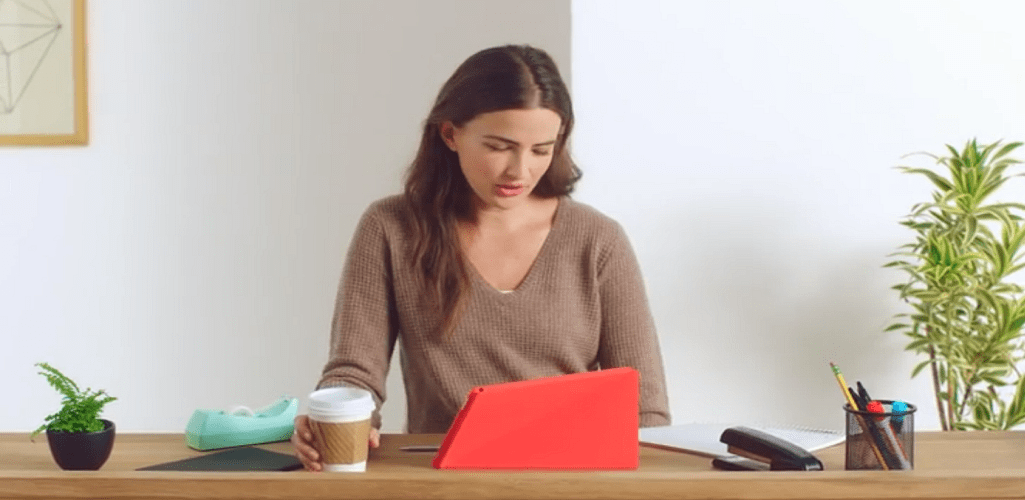
Kindle Fire HD er fantastisk til at lytte til musik, der er gemt på Amazon-servere via WiFi, men du kan også tilføje dine musikfiler til enheden.
Amazon Kindle Fire HD er fantastisk til at lytte til musik fra din Amazon Cloud Player via WiFi, men undertiden vil du høre musikken fra din egen samling, når du ikke har et WiFi eller data forbindelse. Sådan tilføjes musikfiler fra din samling på din pc til den nye tablet.
Føj filer til Kindle Fire HD
Brug MicroUSB-kablet til at tilslutte din tablet til din computer. Windows Vista og nyere vil se det som et eksternt drev, og XP-brugere bliver nødt til det opdatering til WMP 11.
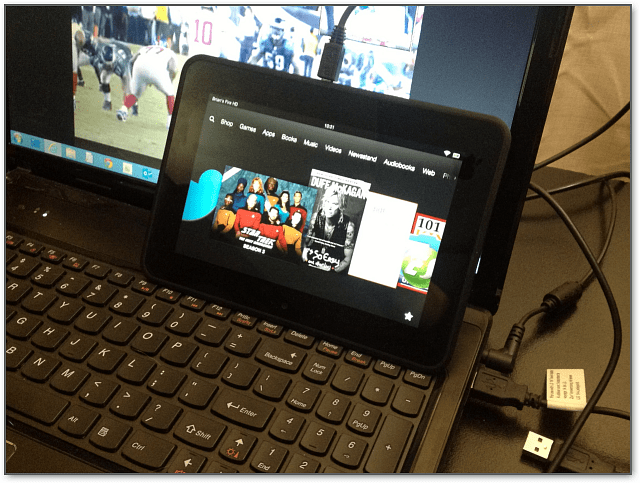
Hvis menuen AutoPlay vises, skal du vælge at åbne den for at se filerne på det lokale lager.
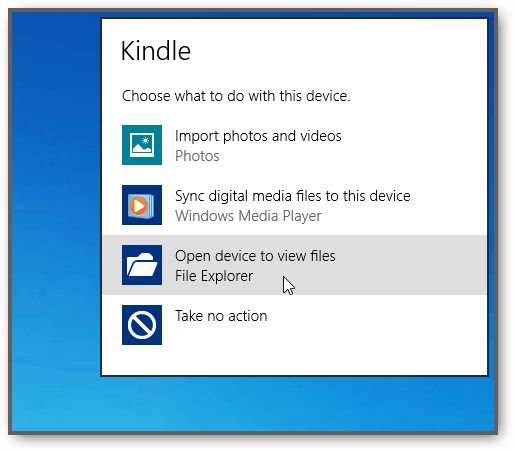
Eller hvis du har det AutoPlay er deaktiveret, kan du se det opført på Min computer.
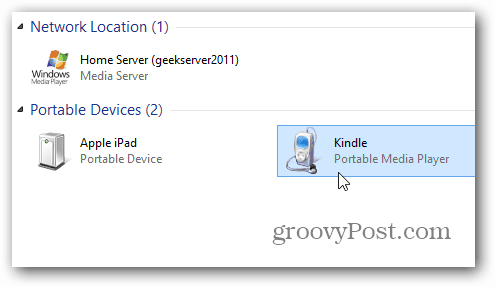
Åbn nu mappen Musik, og overfør dine musikfiler fra din computers harddisk eller netværksdrev til din Kindle.
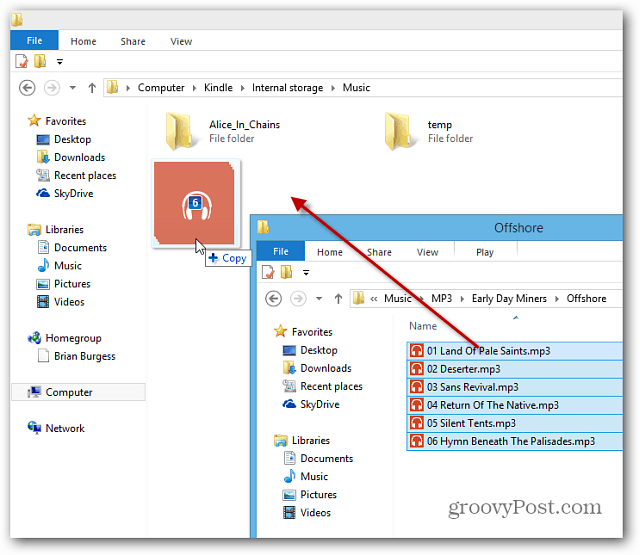
Hvis du får følgende bekræftelsesvindue, som jeg gjorde her i Windows 8, skal du bare markere “Gør dette for alle filer” og derefter Ja.
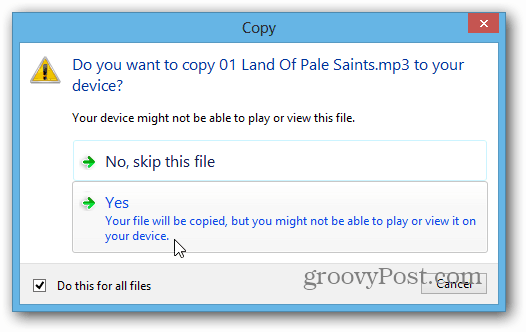
Når musikfilerne er overført, skal du tage stikket ud af computeren. Tryk derefter på Musik fra startskærmen.
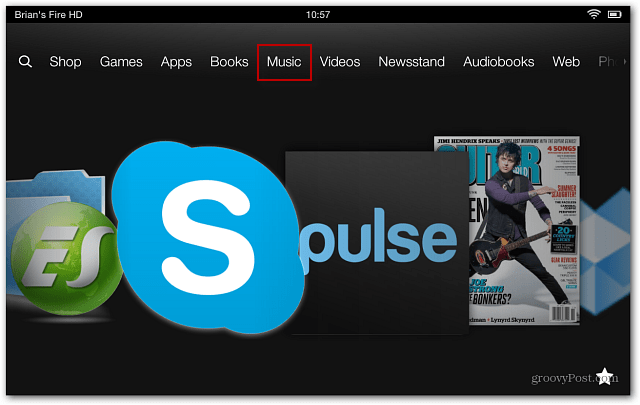
Tryk så på enhedsknappen og de sange eller det album, du vil lytte til.
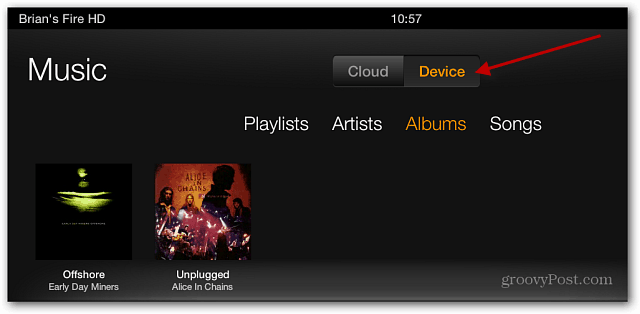
Musikafspilleren begynder at afspille den musik, du har overført til den. Tryk på Skjul for stadig at lytte til dine melodier, mens du gør andre ting på din tablet.
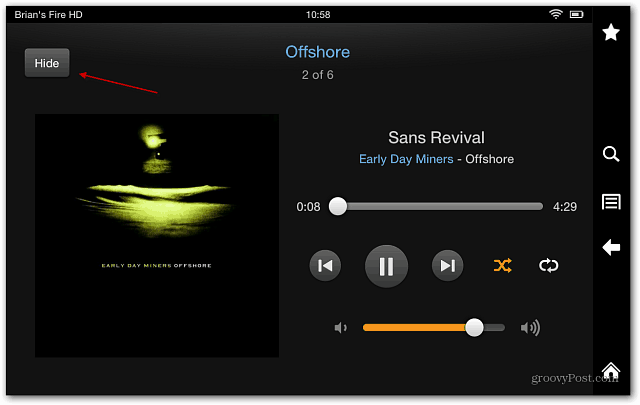
Du kan kontrollere musikafspilning, mens du bruger andre apps på tabletten ved at stryge fra toppen af skærmen ned. For eksempel, her gennemsøger jeg et magasin og vil springe til den næste sang.
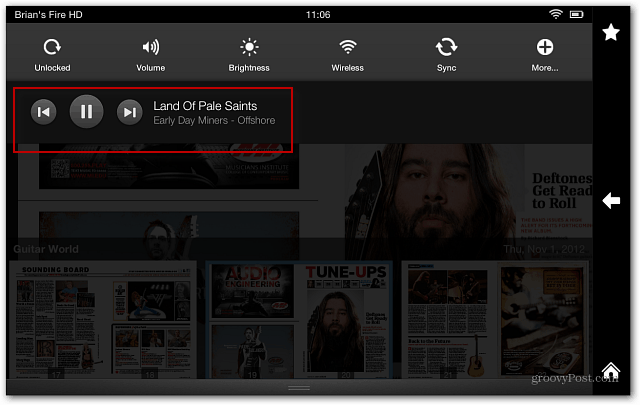
Det Kindle Fire HD understøtter følgende musikfilformater:
Dolby Digital (AC-3), Dolby Digital Plus (E-AC-3), ikke-DRM AAC, MP3, MIDI, PCM / WAVE, OGG, WAV og MP4. Hvis du har en samling af Lossless-musikfiler, kan du se vores artikel om, hvordan du konverterer dem til AAC eller MP3 med iTunes.



